iphone上的safari浏览器中的“清除历史记录”按钮是否显示为灰色?如果是这种情况,您将根本无法清除safari浏览器中的历史记录。存储的 cookie 和网站数据可能会导致浏览器中出现未经请求的事件。但是,如果您按照以下步骤操作,则可以轻松解决问题并从safari中删除存储的用户历史记录。
iPhone 上的内容限制可能会限制 Safari 浏览器的正确使用。
步骤1 –打开iPhone设置。
步骤2 –接下来,转到“屏幕时间”设置。

步骤3 –在“屏幕使用时间”设置中,打开“内容和隐私限制”选项。

步骤4 –在以下页面中,打开“内容限制”选项。

步骤5 –打开“Web 内容”选项。

步骤 6 –将其设置为“不受限制”模式。
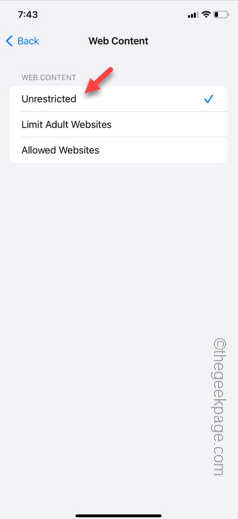
更改这些设置后,退出“设置”并在Safari中浏览互联网。
检查这是否有帮助。
您应该重新启动iPhone并检查是否可以在Safari中看到“清除历史记录”选项。
步骤1 –只需像往常一样关闭手机即可。按住电源按钮几秒钟,然后使用“滑动关机”选项。

步骤2 –关机后重新启动手机。
现在,打开Safari中的设置并检查这是否有效。
在 Safari 浏览器中以私人模式浏览不会注册任何内容,因为 Safari 不会记录您在私人模式下所做的事情。
步骤1 –打开手机上的 Safari 浏览器。
步骤2 –点击右上角的图书图标。

步骤3 –切换到“私人”模式以外的任何其他选项卡。

一旦你退出了私人模式,只需打开几个随机的网站。
现在,您终于可以从设置中清除Safari中的历史记录。再试一次。
以上就是清除iPhone中灰色的Safari历史记录:修复的详细内容,更多请关注php中文网其它相关文章!

每个人都需要一台速度更快、更稳定的 PC。随着时间的推移,垃圾文件、旧注册表数据和不必要的后台进程会占用资源并降低性能。幸运的是,许多工具可以让 Windows 保持平稳运行。




Copyright 2014-2025 https://www.php.cn/ All Rights Reserved | php.cn | 湘ICP备2023035733号